Poster là một ấn phẩm truyền thông được sử dụng phổ biến và mang lại hiệu quả cao cho các chiến dịch quảng cáo. Nếu bạn đang muốn tự làm một mẫu poster độc đáo riêng cho doanh nghiệp mình mà chưa biết bắt đầu từ đâu thì có thể tham khảo bài chia sẻ cách làm poster dưới đây của In Bảo Ngọc. Với các bước hướng dẫn chi tiết kèm hình minh họa trực quan, chúng tôi sẽ giúp bạn sẽ biết cách làm ra một mẫu poster ấn tượng, bắt mắt trên Photoshop và Canva – hai công cụ thiết kế thông dụng nhất hiện nay.
Poster là gì?
Poster là một ấn phẩm đồ họa kích thước lớn kết hợp giữa các yếu tố gồm: hình ảnh, văn bản và màu sắc để truyền tải một thông điệp cụ thể đến người xem. Thay vì đọc một văn bản dài, người xem có thể nắm bắt nhanh chóng thông điệp chính của một chiến dịch quảng cáo hay sự kiện chỉ trong vài giây nhìn lướt qua tấm poster.
Chính ưu điểm về tính trực quan này đã giúp poster trở thành một trong số những hình thức quảng cáo vẫn luôn duy trì được hiệu quả trong thời đại công nghệ bùng nổ, có rất nhiều hình thức quảng cáo mới, hiện đại như hiện nay.
Tự làm poster có lợi ích gì?
Việc tự mình làm poster cho chiến dịch quảng cáo sản phẩm, dịch vụ hay sự kiện mang đến nhiều lợi ích như:
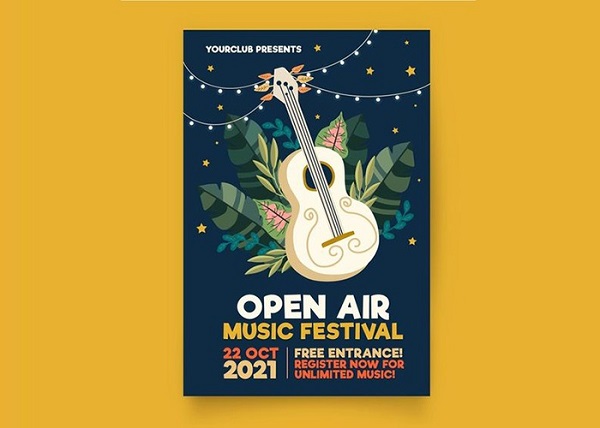
Thay vì bỏ ra một khoản chi phí để thuê designer thiết kế poster, việc tự thiết kế sẽ giúp bạn tiết kiệm được phần chi phí này. Khi tự thiết kế, bạn cũng có thể tự chỉnh sửa poster bất kỳ lúc nào, không cần mất thời gian chờ đợi.
Sau khi thiết kế xong, bạn có thể chọn giấy in poster phù hợp để dán lên các khu vực công cộng cho mục đích quảng bá hoặc cũng có thể post lên các nền tảng mạng xã hội để tiếp cận với nhiều người hơn.
Việc kết hợp giữa in poster và quảng cáo trên các nền tảng online giúp hạn chế bớt số lượng poster in ra. Điều này cũng góp một phần giúp bảo vệ môi trường sống, phù hợp với xu hướng hiện nay.
Cách làm poster trên Canva bằng máy tính
Canva là công cụ thiết kế có giao diện đơn giản, dễ sử dụng, thân thiện với cả những người không chuyên. Vì vậy đây sẽ là lựa chọn tối ưu nhất nếu bạn muốn tự làm poster. Dưới đây là các bước hướng dẫn chi tiết, bạn có thể tham khảo, thực hiện theo để tránh sai sót.
Bước 1: Bạn truy cập vào Canva rồi đăng nhập vào tài khoản, nếu chưa có tài khoản, bạn chỉ cần nhấn vào lệnh đăng ký bằng google, hệ thống sẽ tự động sử dụng thông tin tài khoản google của bạn để đăng nhập rất nhanh chóng và tiện lợi.
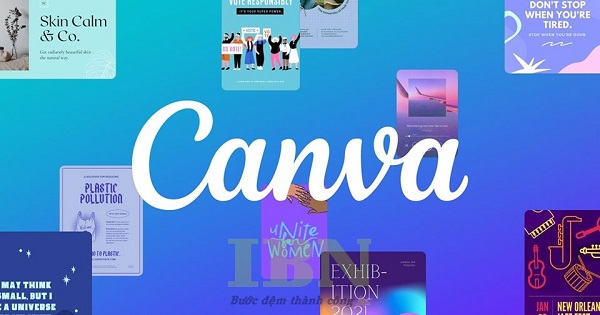
Bước 2: Sau khi đăng nhập, trên thanh tìm kiếm, gõ “poster”, giao diện sẽ đề xuất ra rất nhiều mẫu có sẵn để bạn chọn.
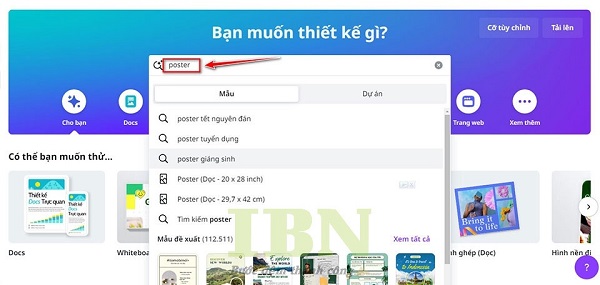
Bước 3: Sau khi chọn xong mẫu poster, bạn chỉ cần nhấp đúp vào các hộp văn bản có sẵn để thay đổi nội dung. Bạn cũng có thể dễ dàng thay đổi font chữ, màu sắc, kích thước và căn chỉnh ngay trên thanh công cụ phía trên.
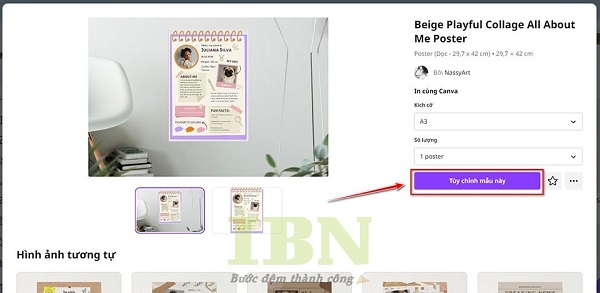
Bước 4: Cuối cùng, sau khi hoàn thiện mẫu poster, bạn nhấp vào nút chia sẻ ở góc trên bên phải màn hình, chọn định dạng file bạn muốn lưu và nhấn vào lệnh Tải xuống là mẫu poster của bạn đã hoàn tất rồi.
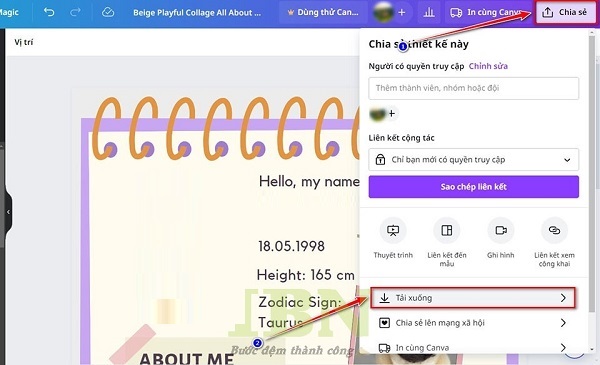
Cách làm poster bằng Photoshop
Khác với canva, photoshop là phần mềm thiết kế chuyên nghiệp nên bạn có thể tùy chỉnh, tạo ra những mẫu poster đầy sáng tạo. Tuy nhiên, cách dùng photoshop để làm poster có phần khó hơn so với Canva. Bạn có thể tham khảo và thực hiện theo các bước hướng dẫn sau:
Bước 1: Đầu tiên, bạn cần mở Photoshop, vào File > New. Sau đó thiết lập kích thước, đặt độ phân giải là 300 Pixels/Inch. Chọn Color Mode là CMYK cho in ấn hoặc RGB cho hiển thị online. Cuối cùng là tạo một lớp nền bằng cách đổ một màu trơn hoặc kéo thả một hình ảnh có sẵn vào làm nền.
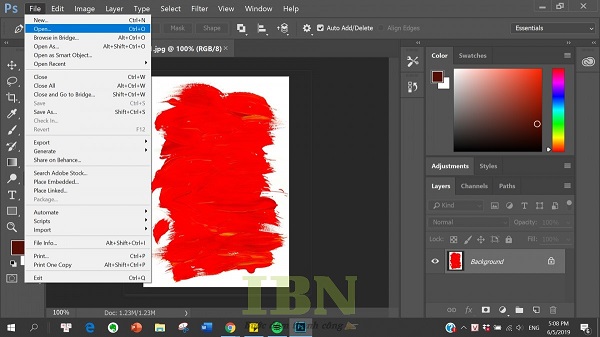
Bước 2: Kế đến là chèn hình ảnh chủ đạo đã chuẩn bị vào file làm việc. Dùng công cụ Move Tool (V) để di chuyển và Ctrl + T để điều chỉnh kích thước. Sử dụng các hiệu ứng như Drop Shadow (đổ bóng) để làm nổi bật đối tượng, hoặc Layer Mask để xóa nền,…
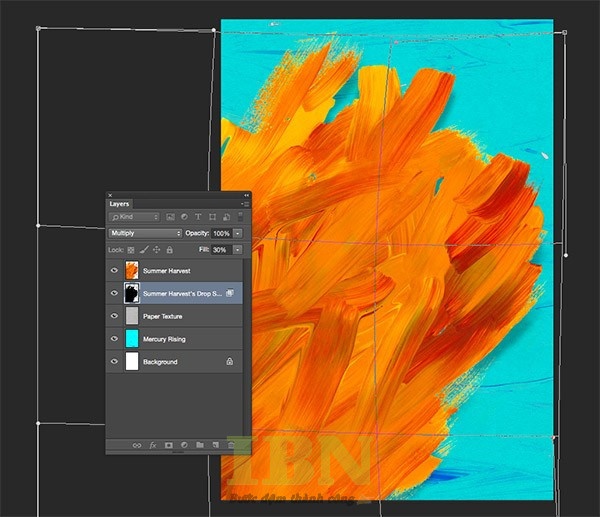
Bước 3: Tiếp theo, bạn nhấn chọn vào công cụ Type Tool (T) để thêm các nội dung như: Tiêu đề chính, thời gian, địa điểm… mỗi nội dung bạn cần chọn font và cỡ chữ phù hợp, hài hòa với kích thước poster.
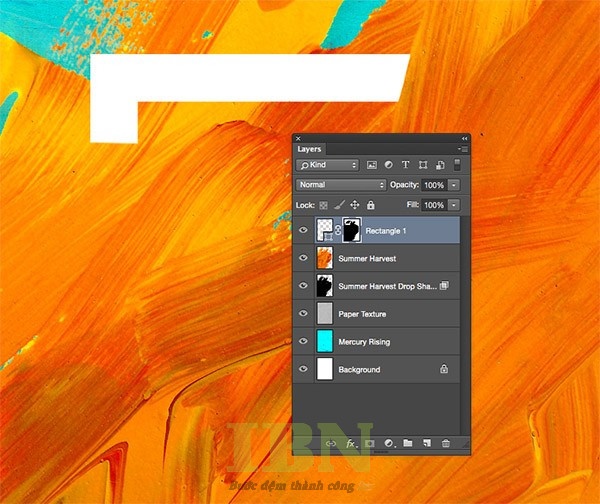
Bước 4: Sau khi hoàn tất việc thiết kế, bạn xuất file bằng cách nhấn chọn File => Save As… => PDF (hoặc bất kỳ định dạng file nào bạn muốn)
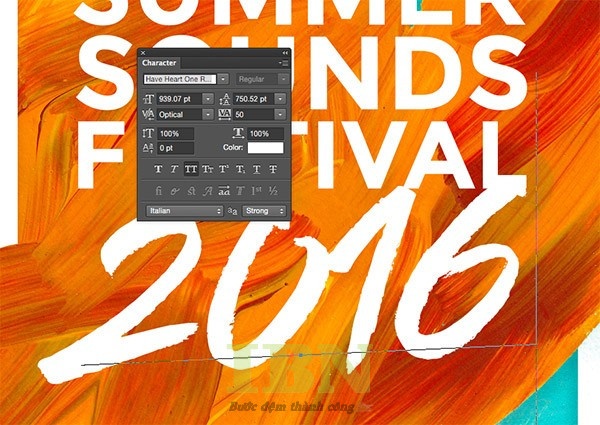
Kết bài
Hy vọng với hướng dẫn chi tiết về cách làm poster In Bảo Ngọc vừa chia sẻ trong bài viết trên sẽ giúp bạn có thể tự làm được một mẫu poster vừa ý. Nếu cần thiết kế và in poster chuyên nghiệp, hãy liên hệ ngay với inbaobigiay.vn để được tư vấn, hỗ trợ chi tiết nhé.


Có thể bạn quan tâm
Kích thước khổ giấy A0, A1, A2, A3, A4, A5, A6, A7
Các loại giấy in được sử dụng rất nhiều hiện nay nhưng không nhiều người
Th10
Standee Là Gì? Đặc Trưng Và Công Dụng Của Standee
Các mẫu Standee được in ấn và sử dụng phổ biến với mục đích chính
Th9
Giấy Kraft Là Gì? Ứng Dụng Của Giấy Kraft Trong Ngành In
Giấy kraft ngày càng trở nên phổ biến, xuất hiện thường xuyên trong cuộc sống
Th9
Giấy Ivory Là Gì Và Ứng Dụng Của Giấy Ivory Trong Ngành In
Giấy Ivory là một trong số những chất liệu giấy in offset rất phổ biến,
Th9